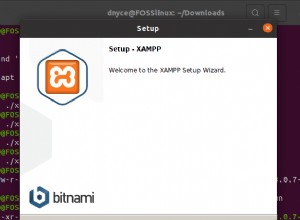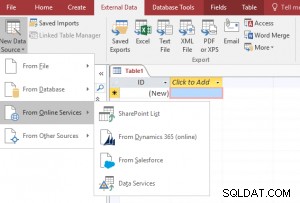Baza danych to zbiór danych przechowywanych elektronicznie na komputerze. Bazy danych są kontrolowane przez systemy zarządzania bazami danych (DBMS). Dlatego dane DBMS i używane aplikacje są określane jako system baz danych.
Dane w systemach bazodanowych są modelowane w wierszach i kolumnach w serii tabel, aby zapewnić wydajne przetwarzanie i wyszukiwanie danych. Dane w tabelach można łatwo uzyskać, zarządzać, modyfikować, aktualizować i efektywnie organizować. Większość systemów baz danych używa Structured Query Language (SQL) do zapisywania i wysyłania zapytań do danych.
Strukturalny język zapytań to język programowania używany przez większość relacyjnych baz danych do wykonywania zapytań, manipulowania i definiowania danych oraz zapewniania kontroli dostępu. MySQL to popularna aplikacja relacyjnej bazy danych typu open source; dlatego wiele serwerów korzysta z MySQL. MySQL ma potężne funkcje, ale jest prosty w konfiguracji i obsłudze.
Łączenie z MySQL za pomocą dbForge Studio dla MYSQL
dbForge Studio for MySQL to kompleksowe narzędzie GUI, które pozwala na tworzenie, zarządzanie i administrowanie bazami danych MySQL w środowisku bogatym w funkcje. Możesz szybko i łatwo skonfigurować zdalne połączenie z bazą danych i połączyć się z lokalnym serwerem.
Uwaga:Pamiętaj, że dbForge to aplikacja premium; dlatego musisz zapłacić kilka dolców, aby korzystać ze wszystkich jego usług.
Poniższe kroki pokazują, jak można połączyć się z MySQL Server za pomocą Studio for MySQL:
- Otwórz okno dialogowe właściwości połączenia z bazą danych w jeden z następujących sposobów;
Kliknij Nowe połączenie w „Eksploratorze bazy danych”
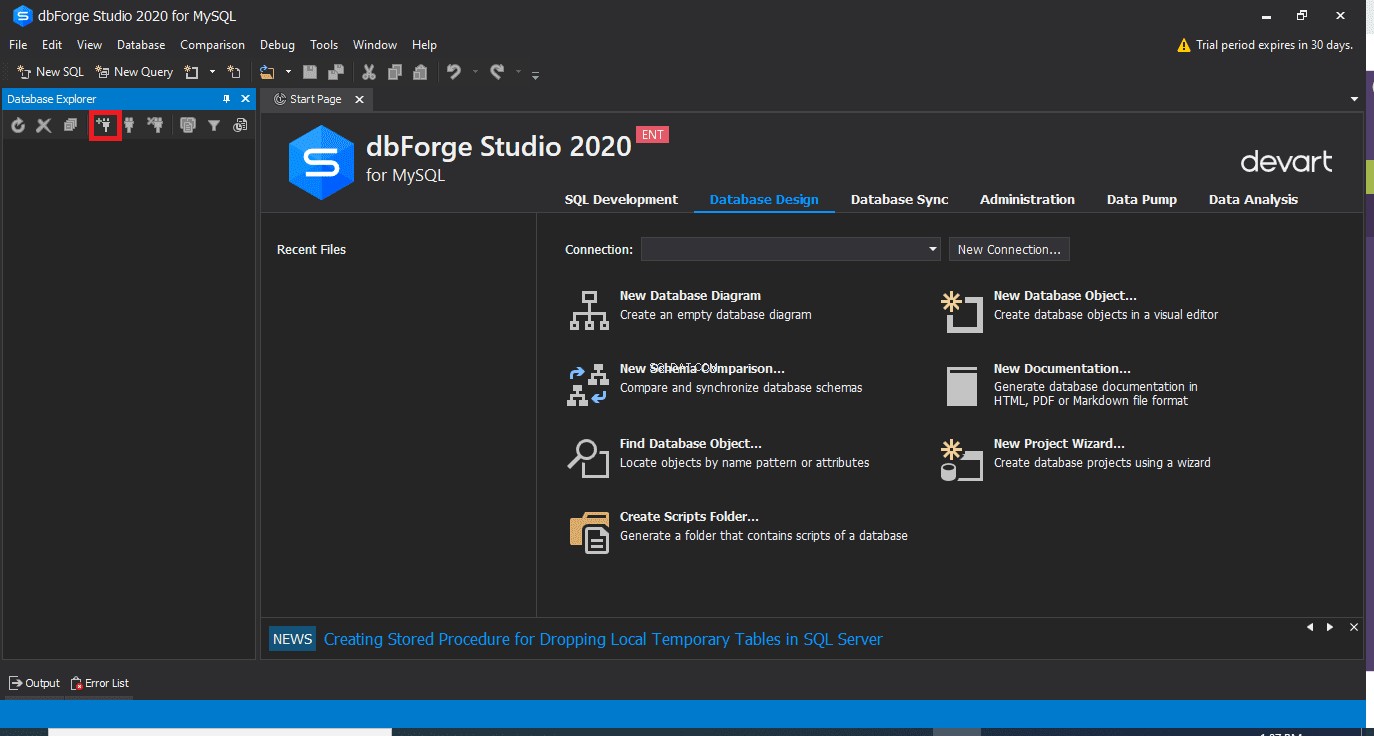

Kliknij przycisk Nowe połączenie na pasku narzędzi Połączenie.
- Wybierz typ połączenia w polu Typ spośród dwóch dostępnych typów, tj. TCP/IP i Potok nazwany.
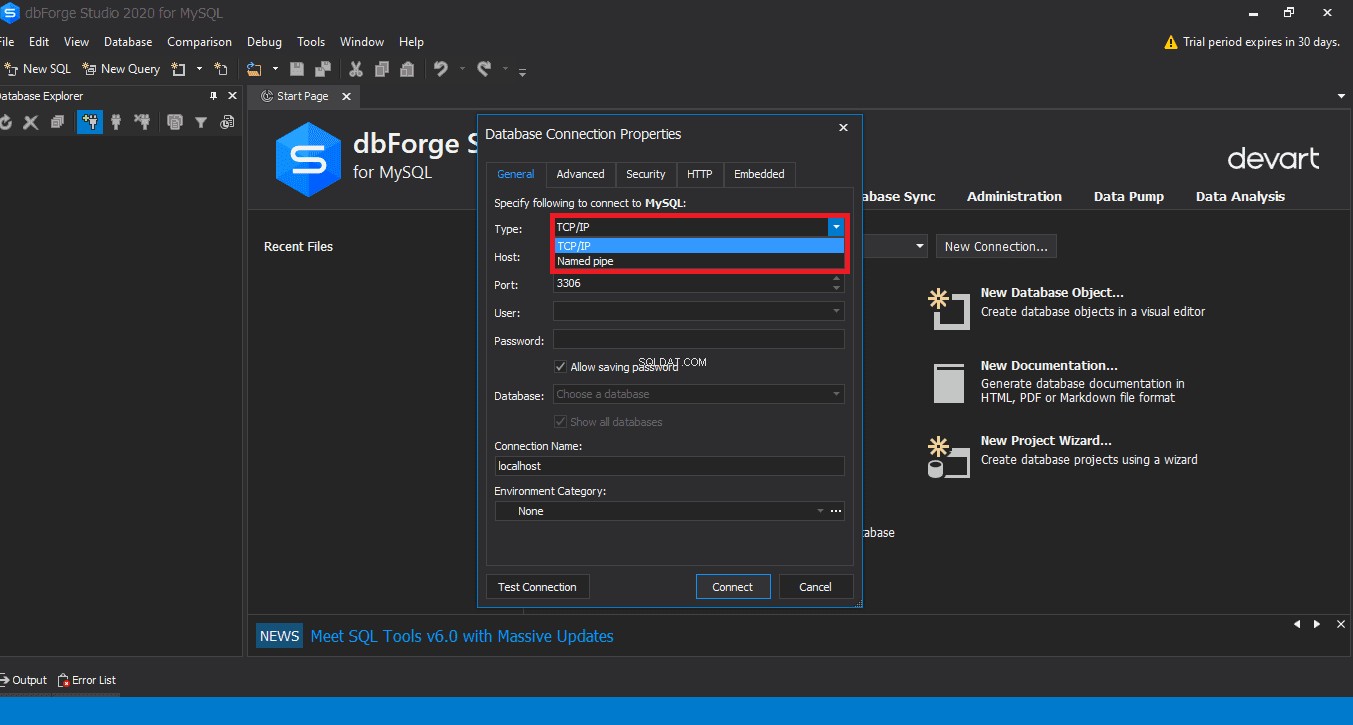

- Wpisz nazwę hosta w polu Host
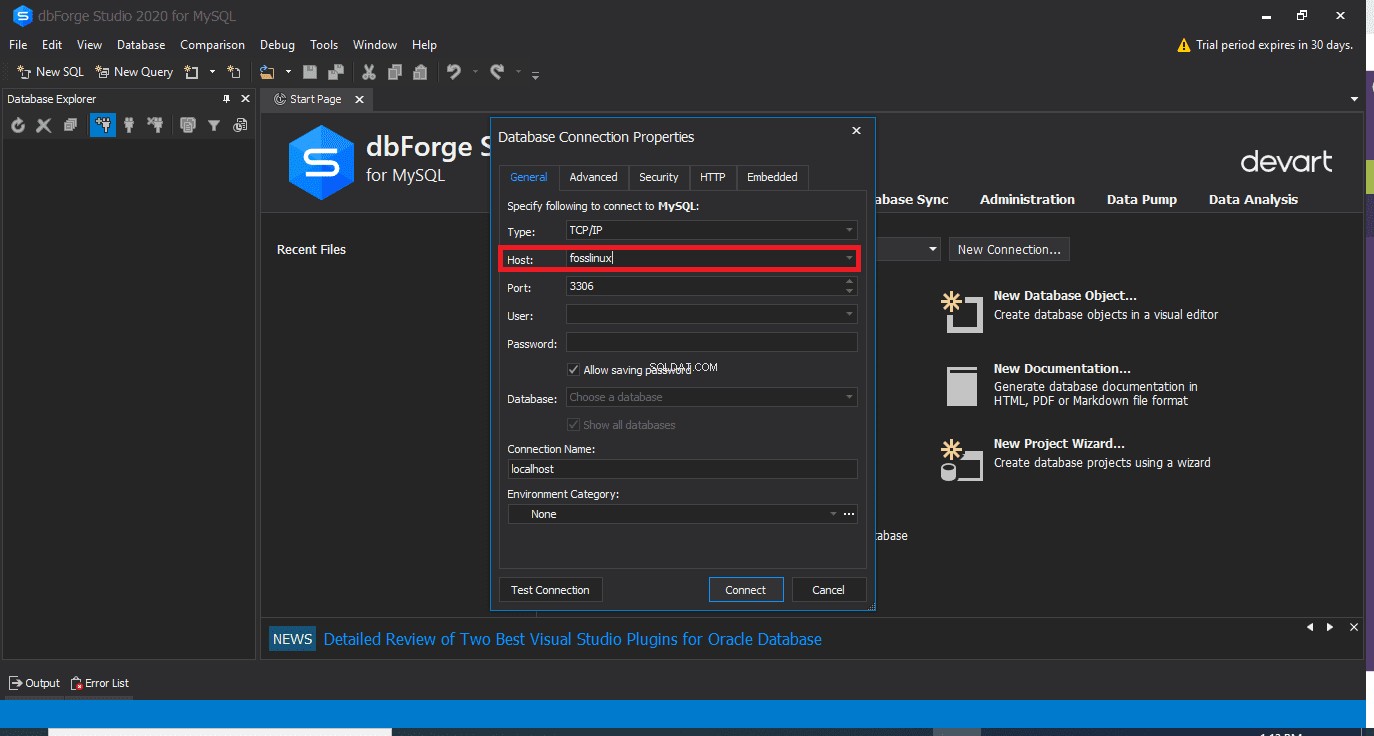

- Jeśli wybrałeś połączenie TCP/IP, wprowadź informacje o porcie w polu Port. Skrzynka portu ma domyślny numer portu 3306.
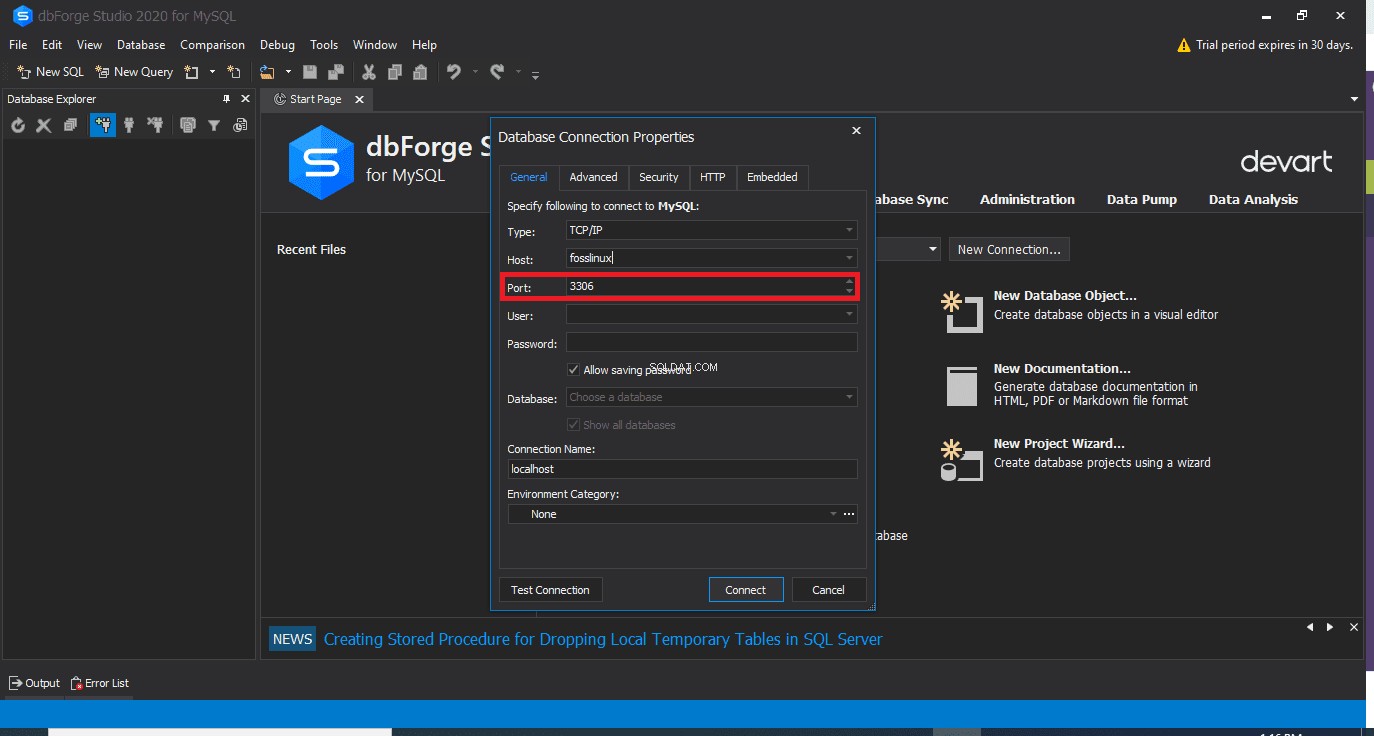

Jeśli wybrałeś Nazwane połączenie typu, wprowadź nazwę potoku w polu Rurka.
- W polach Użytkownik i Hasło wprowadź swoje dane logowania.
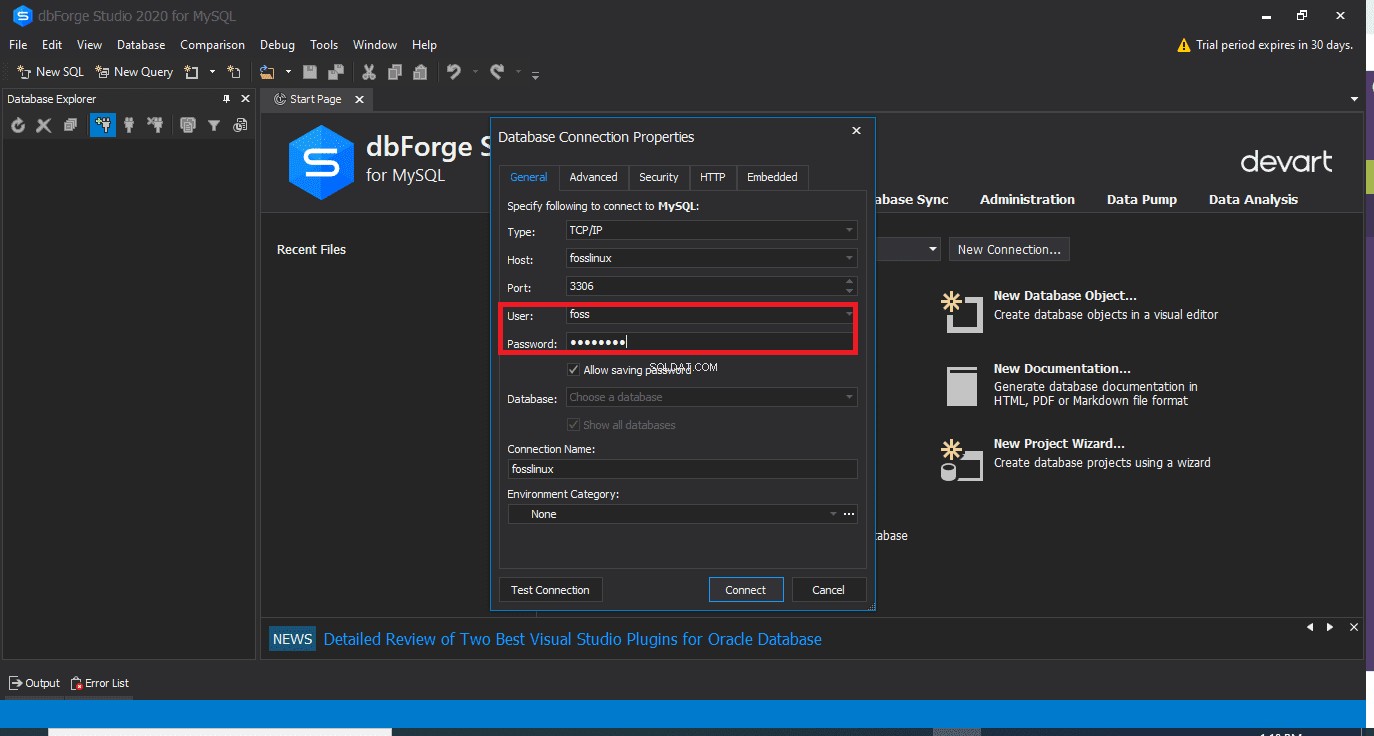

- Wpisz lub wybierz nazwę bazy danych, której chcesz użyć w polu Baza danych.
- Możesz utworzyć unikalną nazwę dla nowego połączenia lub nazwa połączenia zostanie wygenerowana automatycznie z nazwy hosta.
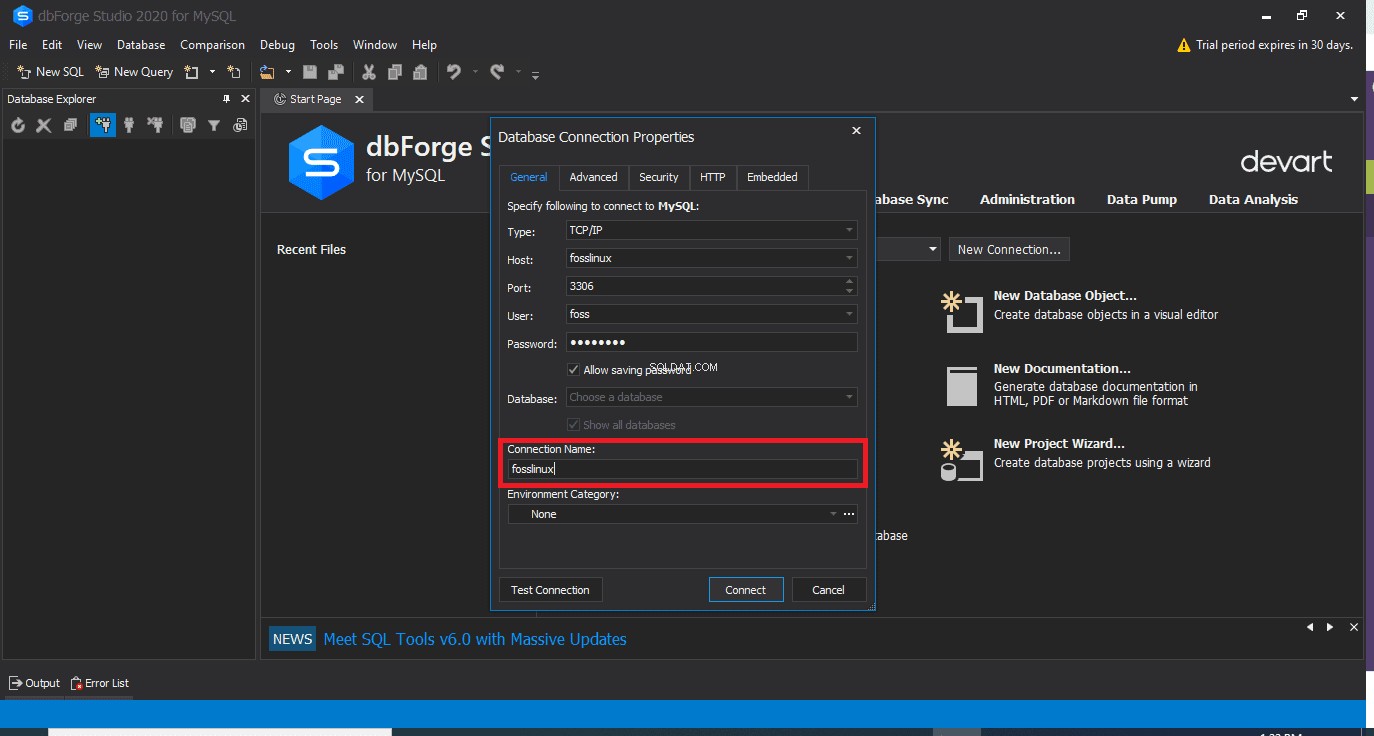

Opcjonalne kroki, aby połączyć się z serwerem MySQL za pomocą dbForge Studio
- Kliknij Zaawansowane, aby skonfigurować zaawansowane właściwości połączenia. Na karcie Zaawansowane można określić wartości limitu czasu połączenia i limitu czasu wykonania w sekundach.


- Kliknij kartę Zabezpieczenia, aby skonfigurować właściwości zabezpieczeń. Na przykład możesz skonfigurować właściwości zabezpieczeń SSL lub SSH.


- Na karcie HTTP można skonfigurować właściwości tunelu HTTP.
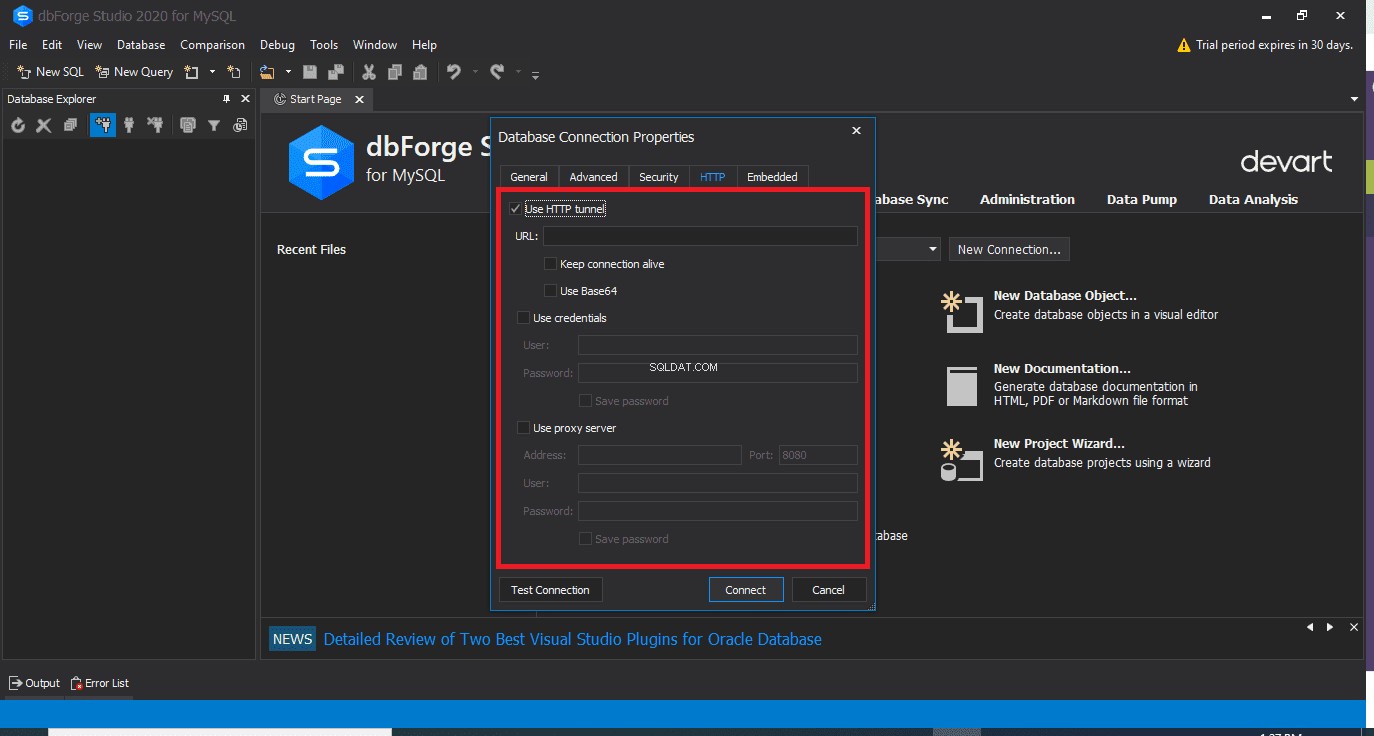

- Kliknij opcję Testuj połączenie, aby sprawdzić, czy możesz uzyskać dostęp do serwera MySQL przy użyciu określonych informacji o połączeniu.
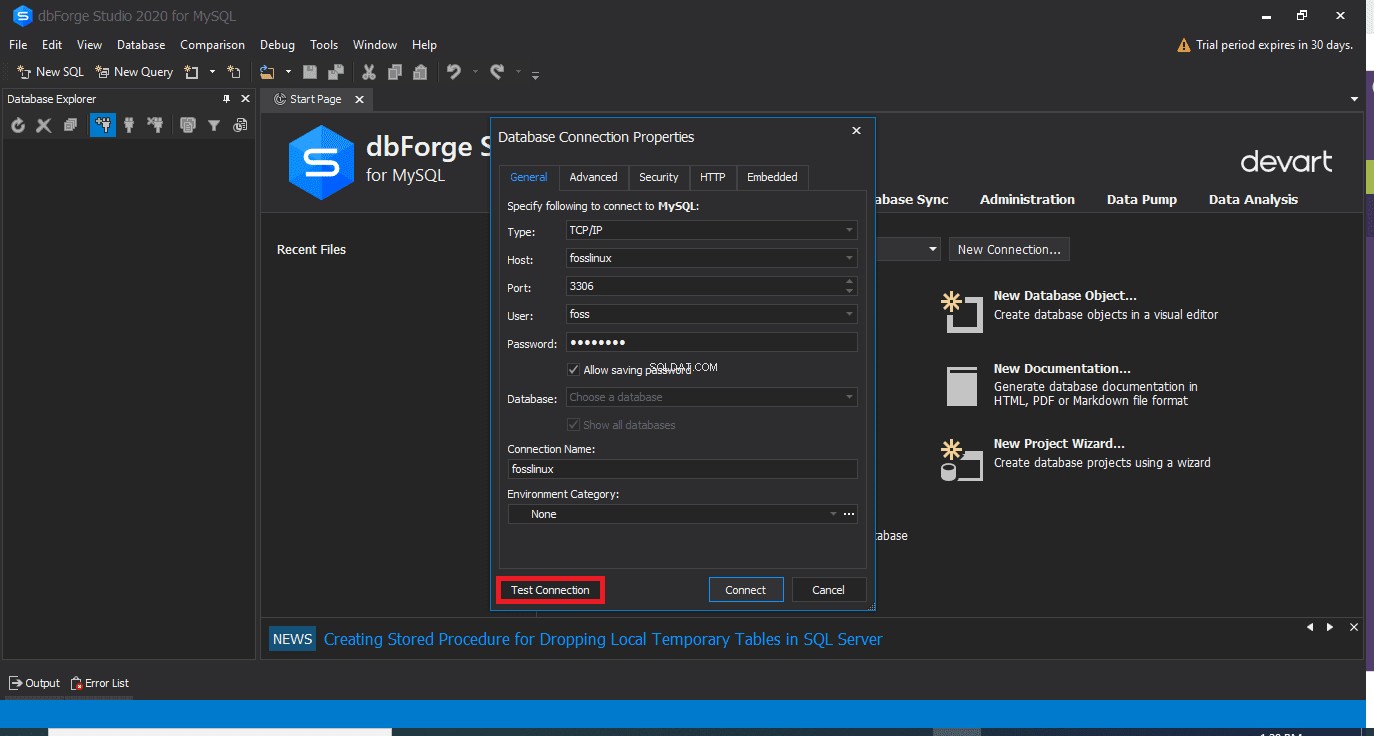

Po wykonaniu wszystkich wymienionych kroków, kliknij „Połącz”, aby utworzyć połączenie za pomocą dbForge Studio.
Uwaga: Aby pomyślnie połączyć się z bazą danych, upewnij się, że wpisujesz swój host jako „localhost”, możesz pozostawić port jako domyślny, a następnie wprowadzić tego samego użytkownika i hasło, które utworzyłeś podczas instalacji MySQL w systemie operacyjnym Windows. Po zakończeniu możesz wybrać dowolną bazę danych z istniejącej i przetestować połączenie. Jeśli połączenie się powiedzie, zobaczysz wyjście podobne do pokazanego poniżej:


Po pomyślnym przetestowaniu połączenia możesz teraz kliknąć „Połącz”, aby połączyć się z bazą danych. Zobaczysz swoją bazę danych w dbForge Studion, jak pokazano poniżej:
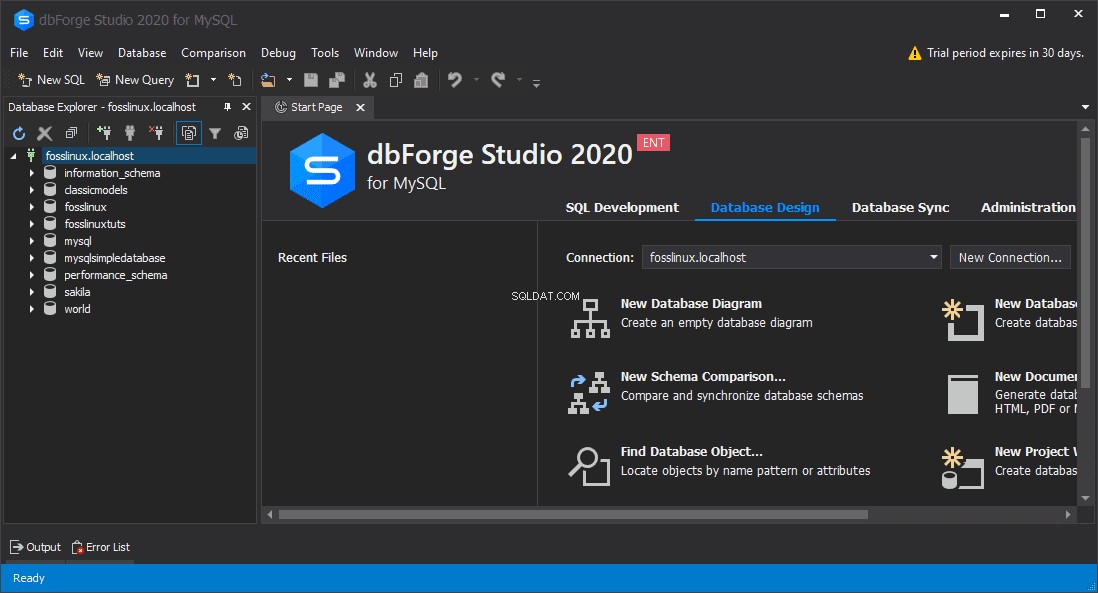

Łączenie z MySQL za pomocą klienta wiersza poleceń MySQL
Poniższe kroki pokazują, jak połączyć się z serwerem MySQL za pomocą klienta wiersza poleceń MySQL:
Znajdowanie klienta wiersza poleceń MySQL
Serwer MySQL jest zwykle instalowany razem z klientem konsoli do pracy z bazą danych. Klient wiersza poleceń zwykle znajduje się w menu Start. Zwróć uwagę, że klient jest zainstalowany w dwóch wersjach. Jeden obsługuje Unicode, a drugi nie. Otwórz menu Start i znajdź klienta wiersza poleceń MySQL.


Uruchamianie klienta wiersza poleceń
Po zlokalizowaniu klienta wiersza poleceń MySQL Server uruchom go. Otworzy się okno wiersza polecenia systemu Windows i zostaniesz poproszony o podanie hasła. Wprowadź hasło, które ustawiłeś dla roota podczas instalacji programu MySQL i kliknij „Enter”, aby uruchomić program klienta
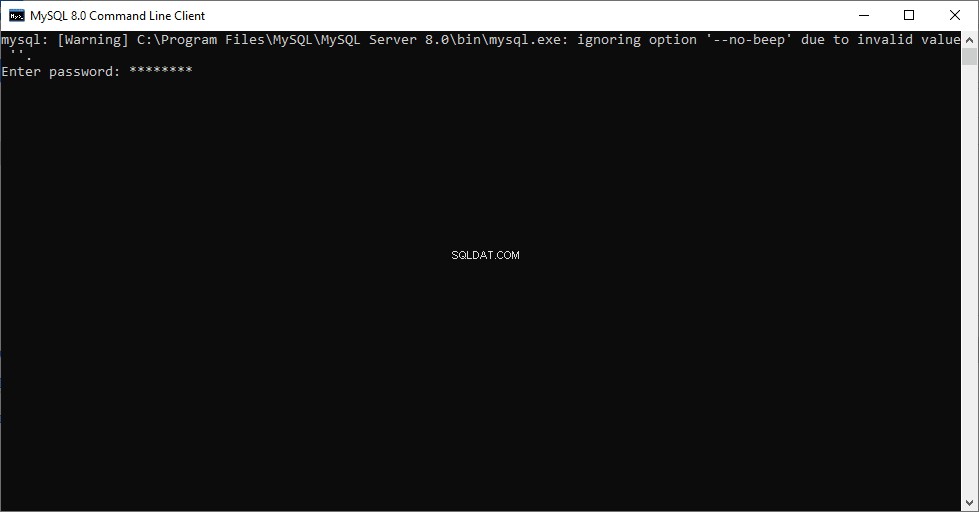

Pobieranie listy baz danych
Wpisz polecenie „SHOW DATABASES”, aby uzyskać listę baz danych już istniejących na Twoim serwerze MySQL.
Przykład:
SHOW DATABASES;
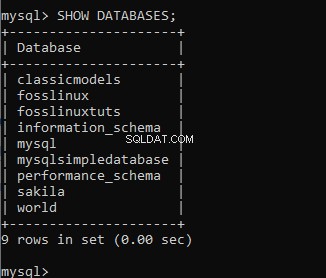

Utwórz nową bazę danych
Użyj pokazanego wcześniej polecenia „CREATE DATABASE”, aby utworzyć nową bazę danych.
Wybierz bazę danych, której będziesz używać.
Aby połączyć się z określoną bazą danych, użyj polecenia „USE DATABASE” i pamiętaj o określeniu nazwy bazy danych, której chcesz użyć.
Przykład:
USE fosslinux;


Utwórz tabelę i wstaw dane.
Użyj pokazanego wcześniej polecenia „UTWÓRZ TABELĘ”, aby utworzyć tabelę. Aby wstawić dane, użyj polecenia „WSTAW DO”, aby dodać dane do tabeli. Jeśli masz problemy z tworzeniem i wstawianiem danych do tabeli, możesz zapoznać się z podstawowymi koncepcjami zrozumienia MySQL, tak jak zostało to omówione.
Po zakończeniu korzystania z klienta MySQL, wpisz „quit” w monicie, a następnie kliknij „Enter”, aby opuścić MySQL.
Łączenie z MySQL za pomocą MySQL Workbench
- Aby połączyć się z MySQL za pomocą MySQL workbench, postępuj zgodnie z następującymi instrukcjami:
- Uruchom środowisko pracy MySQL z menu Start
- Kliknij Połącz z bazą danych w menu Baza danych. Alternatywnie możesz kliknąć ikonę plusa obok etykiety połączenia MySQL.


- Następne okno, które zostanie otwarte (okno Połącz z bazą danych) określa nazwę połączenia, nazwę hosta, port i wartości użytkownika.
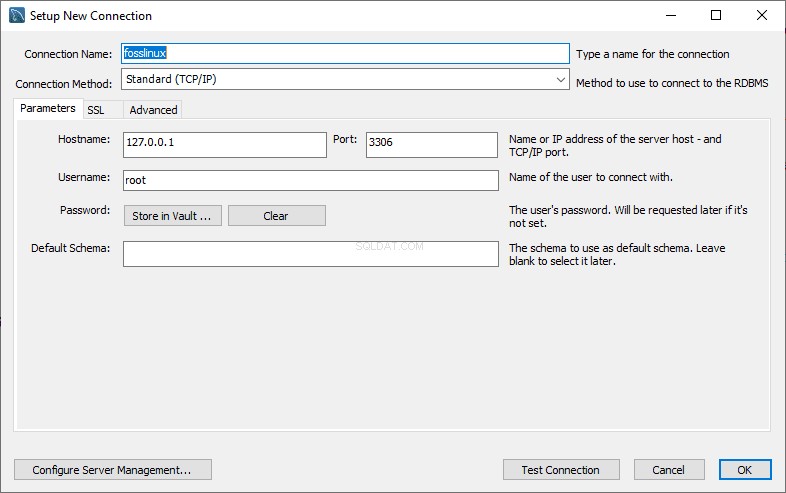

Opcjonalne kroki
- Na karcie SSL skonfiguruj ustawienia połączenia SSL.
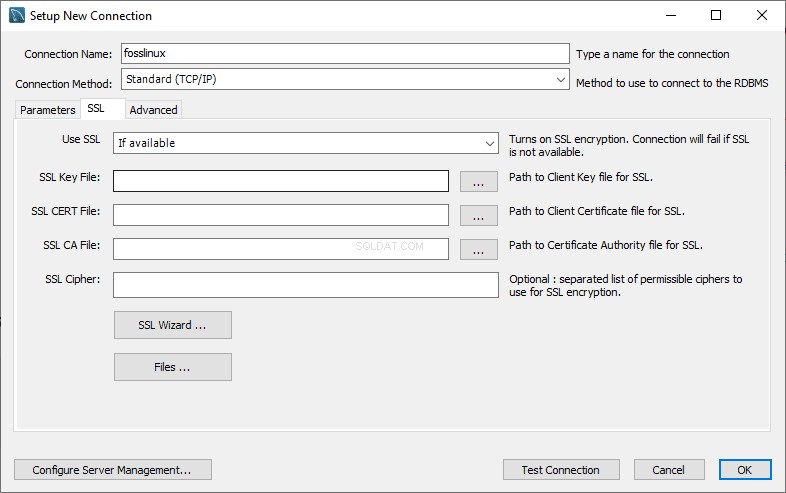

- Na karcie Zaawansowane skonfiguruj zaawansowane ustawienia połączenia
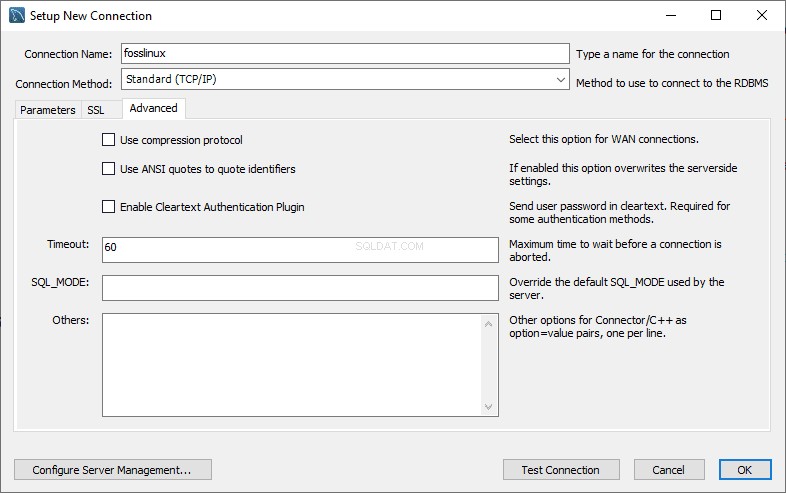

- Możesz także kliknąć Testuj połączenie, aby sprawdzić wprowadzone parametry. Na koniec kliknij OK, jeśli masz pewność, że wszystkie poświadczenia są poprawne.
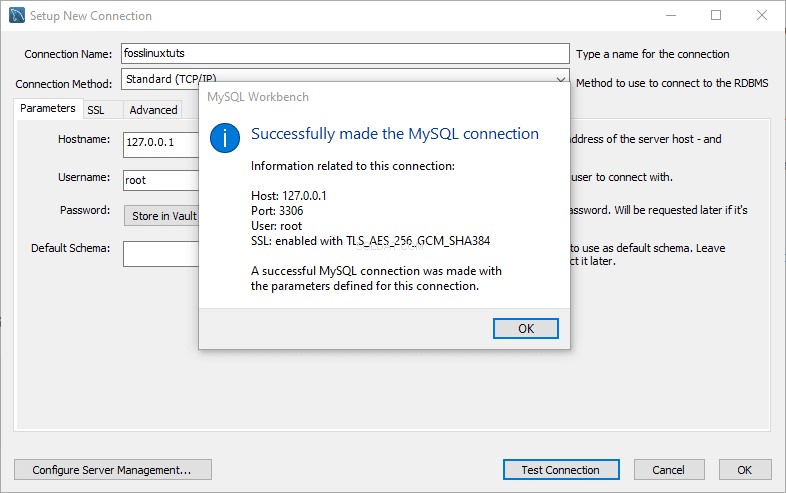

Wprowadź hasło do usługi. Po pomyślnym połączeniu z MySQL Server, po lewej stronie ekranu zobaczysz listę wszystkich baz danych.


Wniosek
dbForge Studio dla MySQL i MySQL Workbench oferuje wizualnych i kompleksowych kreatorów połączeń, umożliwiających płynne i szybkie połączenie z MySQL Server.
Oba rozwiązania (dbForge Studio i Workbench) umożliwiają konfigurowanie zaawansowanych ustawień. Chociaż MySQL Workbench jest doskonały i łatwy w użyciu, dbForge jest godną alternatywą ze względu na jego doskonałą funkcjonalność. Wraz z dbForge Studio dla MySQL, narzędzia bazodanowe dbForge posiadają wizualne i przyjazne dla użytkownika kreatory połączeń, które pomagają szybko i łatwo połączyć się z MySQL Server i określonymi bazami danych.